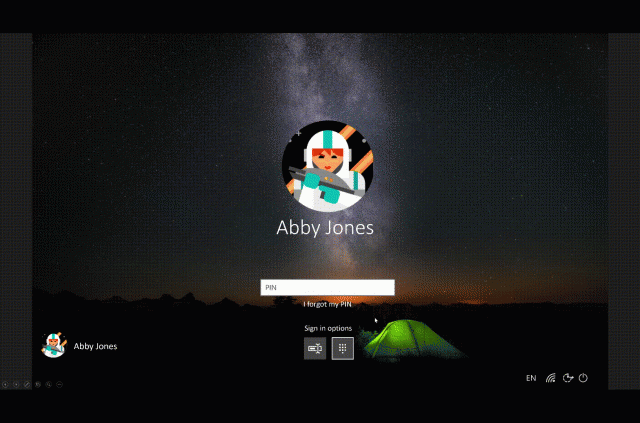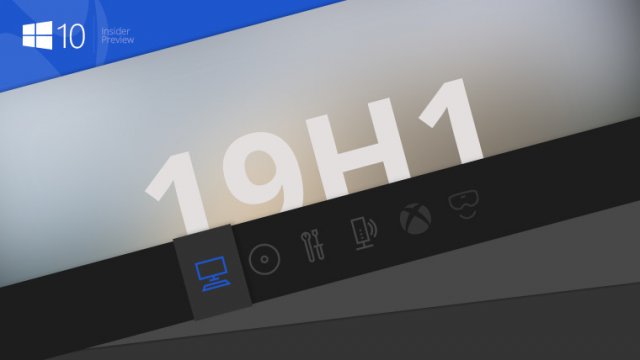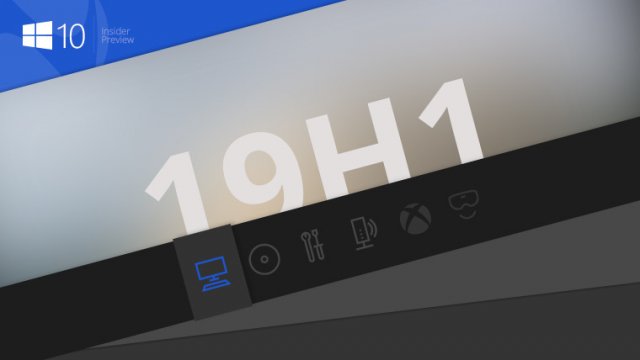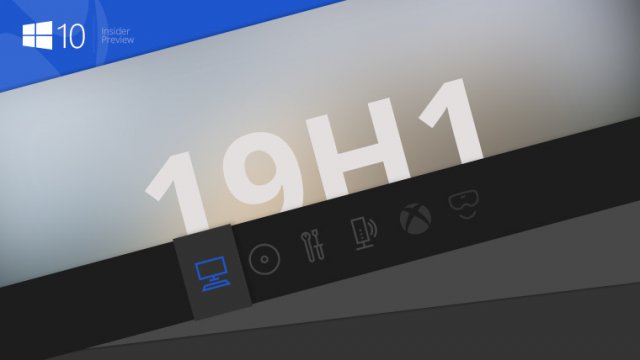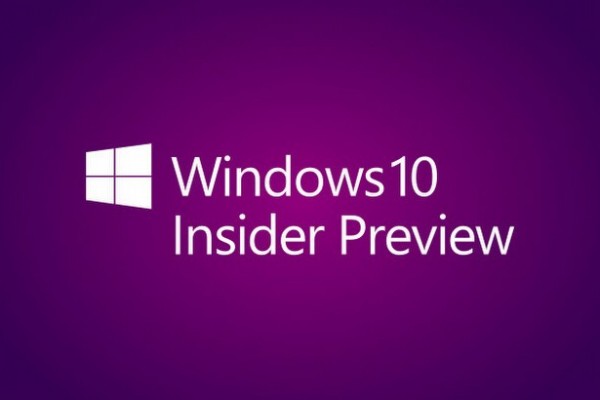Пресс-релиз сборки Windows 10 Insider Preview Build 18309
- Категория: Статьи Windows 10
- Дата: 4-01-2019, 03:46
- Просмотров: 3 580
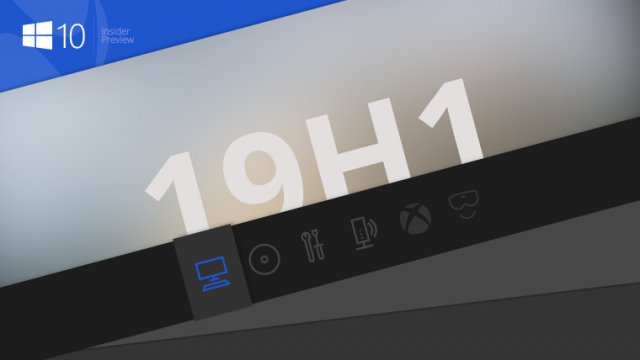
Компания Microsoft выпустила сборку Windows 10 Insider Preview Build 18309 (19H1) для инсайдеров кольца Fast.
НАПОМИНАНИЕ: Поскольку эти сборки относятся к начальному циклу разработки, они могут содержать ошибки, которые могут быть болезненными для некоторых. Если вам не очень комфортно, то вы можете рассмотреть возможность переключения на кольцо Slow. Сборки кольца Slow имеют более высокое качество.
Вы можете изучить документацию по поводу сборок здесь.
Что нового в сборке 18309
Упрощенный интерфейс сброса пин-кода Windows Hello теперь доступен во всех редакциях Windows
Microsoft знает, что запоминание пин-кода может быть непростым делом, поэтому компания хотела предоставить пользователям учетной записи Microsoft обновленный способ сброса пин-кода Windows Hello с тем же интерфейсом, что и при входе в Интернет. Проверьте это в сегодняшней сборке, нажав на ссылку «Я забыл свой пин-код» при входе в Windows с помощью пин-кода.
Когда была анонсирована сборка 18305, этот опыт был доступен только для инсайдеров редакции Home. Начиная с сегодняшнего обновления, инсайдеры могут опробовать его во всех редакциях Windows.
Нажмите на изображение для демонстрации
Вход в Windows с учетными записями Microsoft без пароля во всех редакциях Windows
Microsoft продвигает усилия по удалению паролей и обеспечению безопасности ваших учетных записей с помощью еще одной интересной функции. Начиная со сборки 18305, Microsoft объявила о поддержке настройки и входа в Windows с учетной записью телефонного номера, без необходимости создавать или решать проблемы с паролями для инсайдеров, использующих редакцию Home. Сегодня эта поддержка распространяется на все редакции Windows!
Если у вас есть учетная запись Microsoft с номером телефона, вы можете использовать SMS-код для входа и настройки учетной записи в Windows 10. После настройки учетной записи можно использовать Windows Hello Face, Fingerprint или пин-код (в зависимости от возможностей вашего устройства) для входа в Windows 10. Пароль нигде не нужен!
Создание учетной записи с номером телефона без пароля
Если у вас еще нет учетной записи с номером телефона без пароля, вы можете создать её в мобильном приложении, например, Word, на своем устройстве iOS или Android, чтобы опробовать её. Просто зайдите в Word и зарегистрируйтесь с вашим номером телефона, введя свой номер телефона в разделе «Войти или зарегистрироваться бесплатно».
Добавление учетной записи без пароля в Windows
Теперь, когда вы создали учетную запись с номером телефона без пароля, вы можете использовать ее для входа в Windows, выполнив следующие действия:
1. Добавьте свою учетную запись в Windows из меню Настройки> Учетные записи> Семья и другие пользователи> Добавить кого-то еще на этот компьютер.
2. Заблокируйте устройство и выберите учетную запись телефонного номера на экране входа Windows.
3. Поскольку у вашей учетной записи нет пароля, выберите «Параметры входа», нажмите альтернативную плитку «Пин-код» и нажмите «Вход».
4. Пройдите веб-вход и настройте Windows Hello (это то, что вы будете использовать для входа в свою учетную запись при последующих входах).
Теперь вы можете пользоваться преимуществами входа в Windows с помощью учетной записи с номером телефона без пароля.
Улучшения Диктора
• Добавление дополнительных голосов: Пользователи могут загружать дополнительные голоса на других языках без необходимости загрузки языковых пакетов. Для этого перейдите в «Настройки диктора» и выберите ссылку «Добавить другие голоса»;
• Навигация на домашней странице диктора: Основные действия в Дикторе, такие как Быстрый запуск и приложение Настройки, теперь являются кнопками, а не элементами Listview. Теперь вы можете переключаться между ними;
• Чтение текущей фонетики символов: Добавлена команда Narrator + 5 twice для Диктора, чтобы отображать текущую фонетику символов;
• Другие улучшения:
o Улучшено чтение элементов управления при навигации и редактировании;
o Улучшено чтение таблиц в PowerPoint;
o Улучшено чтение и навигация с помощью Chrome и Диктора;
o Улучшено взаимодействие с меню Chrome с помощью Диктра;
Улучшения Специальных возможностей
• Курсор и указатели: Основываясь на работе с мышью, анонсированной в сборке 18298, Microsoft добавила 11 дополнительных размеров указателя мыши в настройках курсора и указателей. В настоящее время существует 15 размеров;
Общие изменения, улучшения и исправления для ПК
• Исправлена проблема, из-за которой использование Hyper-V с внешним vSwitch в дополнение к варианту по умолчанию приводило к тому, что многие UWP-приложения не могли подключиться к Интернету;
• Microsoft исправила две проблемы, которые приводили к появлению GSOD’ов, ссылаясь на проблему с win32kfull.sys в последних сборках – одну при использовании контроллера Xbox с ПК, другую при взаимодействии с Visual Studio;
• Исправлена проблема, при которой изменения настроек клавиш мыши в приложении Настройки не сохранялись;
• Microsoft внесла некоторые небольшие изменения в текст на разных страницах в приложении Настройки;
• Исправлена проблема, из-за которой контекстные меню XAML по всей системе время от времени не вызывались в течение последних нескольких сборок;
• Исправлена проблема, которая приводила к сбою explorer.exe при щелчке правой кнопкой мыши на сетевом принтере;
• Если вы нажмете сочетание клавиш WIN+H, чтобы начать диктовку на неподдерживаемом языке, Microsoft добавила уведомление, объясняющее, почему диктовка не запускается.
• Основываясь на ваших отзывах, Microsoft добавляет уведомление, которое появится при первом нажатии Left Alt + Shift – оно объясняет, что эта горячая клавиша вызывает изменение языка ввода, и включает в себя прямую ссылку на настройки, где горячая клавиша может быть отключена, если нажатие было непреднамеренным. Отключение Alt + Shift не повлияет на использование WIN + Space, который является рекомендуемой горячей клавишей для изменения методов ввода;
• Исправлена проблема, из-за которой процесс cmimanageworker.exe мог зависать, вызывая медленную работу системы или превышающую обычную загрузку ЦП;
• Основываясь на ваших отзывах, если вы производите чистую установку редакций Windows Pro, Enterprise или Education, голосовая связь Cortana будет отключена по умолчанию. Пользователи программы чтения с экрана по-прежнему могут запустить Диктор в любое время, нажав сочетание клавиш WIN + Ctrl + Enter;
• Когда Режим сканирования включен и Диктор находится на ползунке, стрелки влево и вправо будут уменьшаться, и увеличивать ползунок. Стрелки вверх и вниз будут продолжать перемещаться к предыдущему или следующему абзацу, или элементу. Home и End переместят ползунок в начало или конец;
Узнать полный список улучшений можно здесь.
Похожие новости
- Комментарии
- ВКонтакте
Информация
Посетители, находящиеся в группе Гости, не могут оставлять комментарии к данной публикации.
Пользователи онлайн
Всего на сайте: 34
Пользователей: 0
Гостей: 34
Роботы:
Пользователей: 0
Гостей: 34
Роботы:
+0
Новостей: 15204
+0
Комментариев: 39469
+0
Пользователей: 10105